win10获取管理员权限的方法限 win10怎么打开电脑管理员权限
更新时间:2023-05-29 15:28:23作者:zheng
我们可以在win10电脑中开启电脑的管理员权限,这样我们就可以实现很多需要权限的操作了,那么怎么获取呢?今天小编教大家win10获取管理员权限的方法,操作很简单,大家跟着我的方法来操作吧。
具体方法:
1.通过Cortana搜索cmd,匹配出“命令提示符”。右键以管理员身份运行;
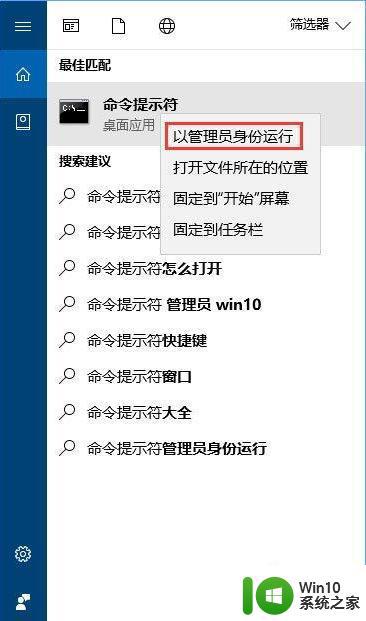
2.在打开的命令提示符窗口输入net user administrator /active:yes,按回车执行命令。提示命令成功完成,进行下一步;
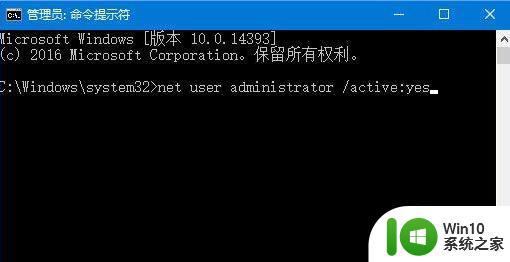
3.右键开始按钮—关机或注销—注销,注销系统;
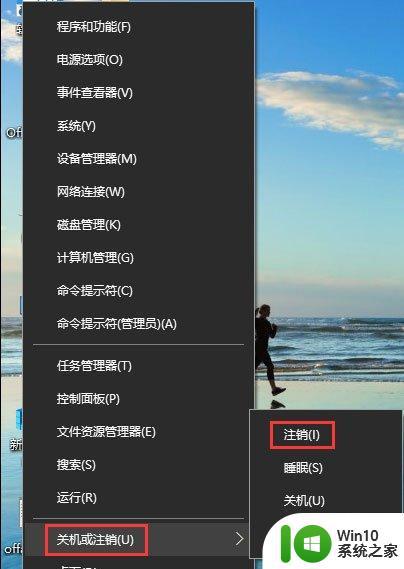
4.在这个界面,选择Administrator帐户登录。初次登录这个帐号,会执行系统配置,需要等待一段时间。
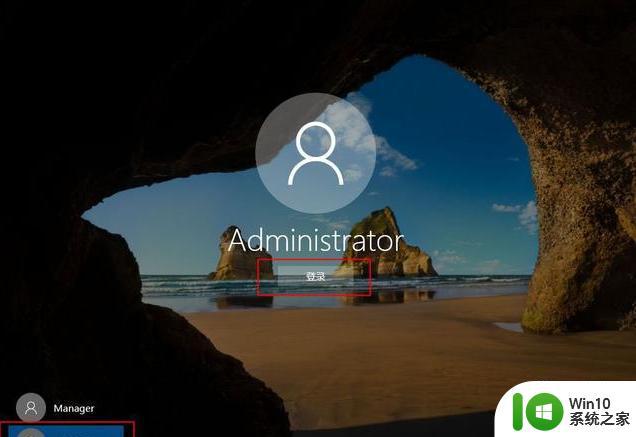
以上就是win10获取管理员权限的方法的全部内容,如果有遇到这种情况,那么你就可以根据小编的操作来进行解决,非常的简单快速,一步到位。
win10获取管理员权限的方法限 win10怎么打开电脑管理员权限相关教程
- win10管理员权限怎么获取 如何在Windows 10中获取管理员权限
- win10的管理员权限在哪获取 win10如何获取管理员权限
- 如何在Win10中获取管理员权限 Win10管理员权限的操作步骤
- w10怎么获取管理员权限 如何在Windows 10上获得管理员权限
- 教你获取win10管理器权限的方法 win10如何提升管理员权限
- win10管理员权限获取不了怎么办的解决方法 如何解决win10无法获取管理员权限的问题
- win10获取c盘管理员权限的方法 win10系统c盘怎么开权限
- win10家庭版管理员权限的获取方法 win10家庭版系统管理员权限怎么打开
- 电脑没有管理员权限 Win10没有管理员权限怎么办
- win10管理员权限怎么设置 win10的管理员权限设置方法
- 如何在Win10中获取管理员权限来更改文件 Win10管理员权限的获取方法及步骤详解
- windows10怎样打开管理员权限 windows10如何打开管理员权限
- 蜘蛛侠:暗影之网win10无法运行解决方法 蜘蛛侠暗影之网win10闪退解决方法
- win10玩只狼:影逝二度游戏卡顿什么原因 win10玩只狼:影逝二度游戏卡顿的处理方法 win10只狼影逝二度游戏卡顿解决方法
- 《极品飞车13:变速》win10无法启动解决方法 极品飞车13变速win10闪退解决方法
- win10桌面图标设置没有权限访问如何处理 Win10桌面图标权限访问被拒绝怎么办
win10系统教程推荐
- 1 蜘蛛侠:暗影之网win10无法运行解决方法 蜘蛛侠暗影之网win10闪退解决方法
- 2 win10桌面图标设置没有权限访问如何处理 Win10桌面图标权限访问被拒绝怎么办
- 3 win10关闭个人信息收集的最佳方法 如何在win10中关闭个人信息收集
- 4 英雄联盟win10无法初始化图像设备怎么办 英雄联盟win10启动黑屏怎么解决
- 5 win10需要来自system权限才能删除解决方法 Win10删除文件需要管理员权限解决方法
- 6 win10电脑查看激活密码的快捷方法 win10电脑激活密码查看方法
- 7 win10平板模式怎么切换电脑模式快捷键 win10平板模式如何切换至电脑模式
- 8 win10 usb无法识别鼠标无法操作如何修复 Win10 USB接口无法识别鼠标怎么办
- 9 笔记本电脑win10更新后开机黑屏很久才有画面如何修复 win10更新后笔记本电脑开机黑屏怎么办
- 10 电脑w10设备管理器里没有蓝牙怎么办 电脑w10蓝牙设备管理器找不到
win10系统推荐
- 1 萝卜家园ghost win10 32位安装稳定版下载v2023.12
- 2 电脑公司ghost win10 64位专业免激活版v2023.12
- 3 番茄家园ghost win10 32位旗舰破解版v2023.12
- 4 索尼笔记本ghost win10 64位原版正式版v2023.12
- 5 系统之家ghost win10 64位u盘家庭版v2023.12
- 6 电脑公司ghost win10 64位官方破解版v2023.12
- 7 系统之家windows10 64位原版安装版v2023.12
- 8 深度技术ghost win10 64位极速稳定版v2023.12
- 9 雨林木风ghost win10 64位专业旗舰版v2023.12
- 10 电脑公司ghost win10 32位正式装机版v2023.12